SMART STB SE CHARGE ET N’AFFICHE QUE LE PORTAIL DE DEMONSTRATION
SMART STB SE CHARGE ET N’AFFICHE QUE LE PORTAIL DE DEMONSTRATION
.
Si votre application démarre toujours en mode Démo et que vous êtes sûr d’avoir payé la licence ou que votre essai n’est pas encore terminé, lisez ci-dessous.
Habituellement, l’application commencera à l’afficher (après l’avertissement qui varie selon la région)
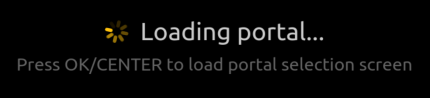
Et après que l’application charge le portail de démonstration (intégré) qui ressemble généralement à ceci dans la plupart des régions.
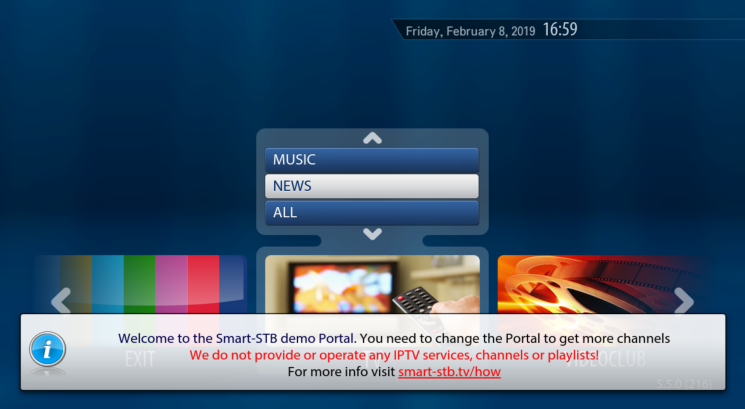
Il y a peu de raisons à cela et nous les examinerons.
Mon application est-elle payante? Comment vérifier:
Démarrez l’application, appuyez sur OK / Centre ou sur les touches fléchées lorsque vous voyez «Chargement du portail» et allez dans Paramètres.

Accédez aux informations sur l’appareil.
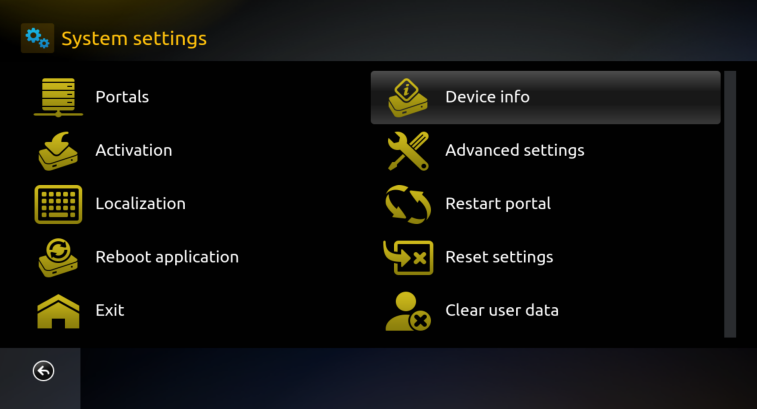
Assurez-vous que «Abonnement» indique Essai ou Payé (en fonction de cela si vous êtes en essai, avec une licence mensuelle ou à vie)
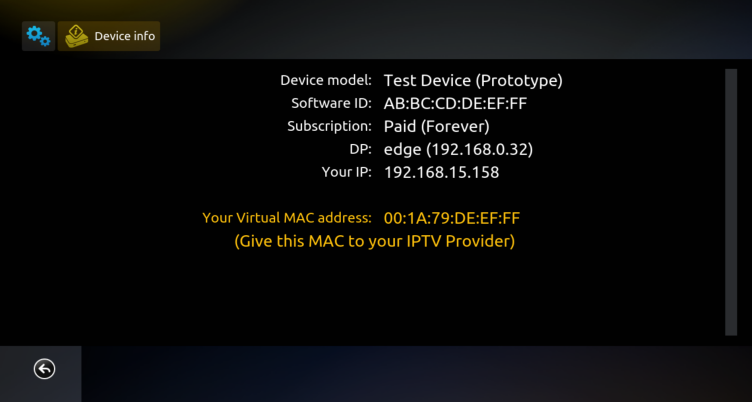
(Dans cet exemple, l’application est payante et dispose d’une licence à vie, l’image est pour la démonstration – les informations affichées ici sont fausses)
Si vos abonnements indiquent une démo limitée, veuillez regarder le dernier point.
Quelqu’un a-t-il réinitialisé mon application? Comment vérifier:
Si votre application est réinitialisée à partir du téléviseur (par exemple, par erreur), ne vous inquiétez pas, vous n’avez pas perdu la licence de votre application!
Comment réinitialiser l’application ( veuillez ne pas le faire sauf si vous y êtes invité )
Démarrez l’application, appuyez sur OK / Centre ou sur les touches fléchées lorsque vous voyez «Chargement du portail» et allez dans Paramètres.

Accédez à Réinitialiser les paramètres pour effacer tous les portails enregistrés.
Nous vous recommandons de ne pas le faire à moins d’y être invité!
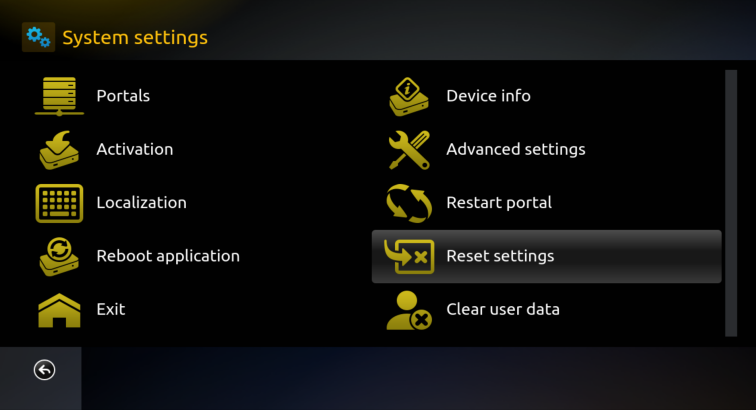
Ou allez à Effacer les données utilisateur pour effacer TOUTES les applications et les données utilisateur stockées sur votre téléviseur.
Nous vous recommandons de ne pas le faire à moins d’y être invité!
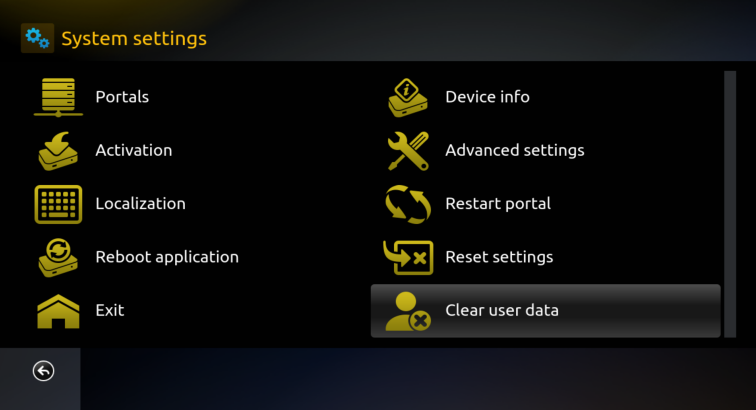
Mon application a été réinitialisée. Maintenant quoi? Comment ajouter à nouveau vos portails.
Si votre application a été réinitialisée, vous devez remettre vos portails en place.
En réinitialisant l’application, votre abonnement auprès de votre fournisseur n’est généralement pas perdu, mais cela n’est pas toujours garanti.
Démarrez l’application, appuyez sur OK / Centre ou sur les touches fléchées lorsque vous voyez «Chargement du portail» et allez dans Paramètres.

Accéder aux portails
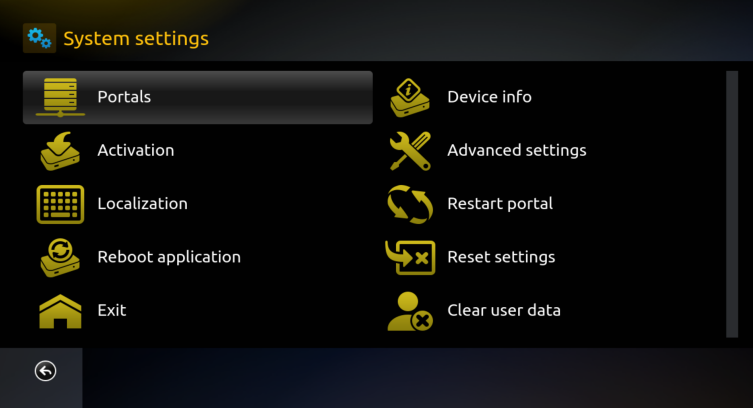
Assurez-vous que le mode Multiportal est réglé sur ON
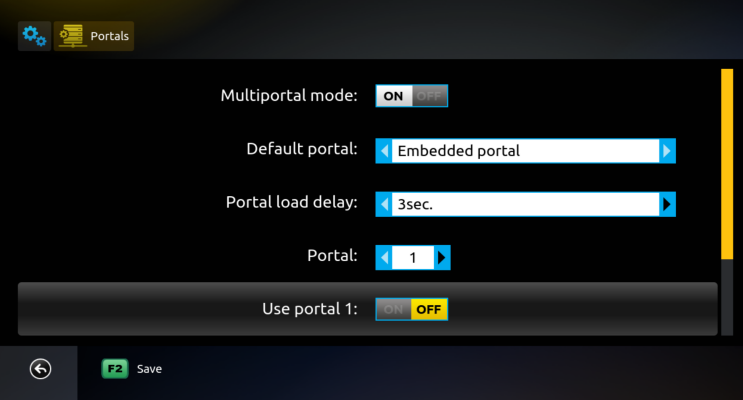
Accédez à Utiliser le portail 1 et activez-le
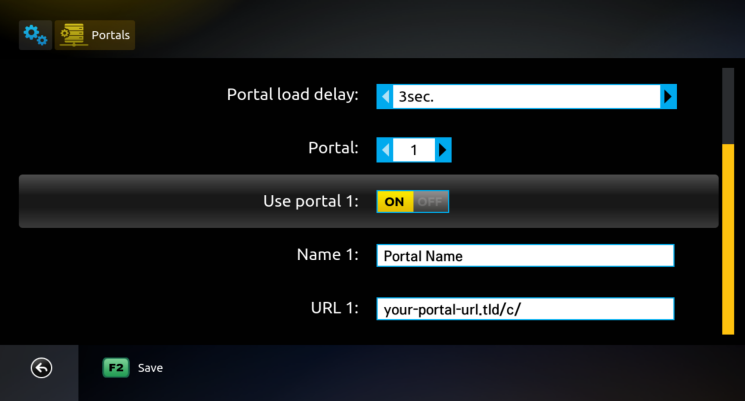
(Les informations sur cette image sont à des fins de démonstration – le portail est faux, vous devez mettre votre propre URL de portail réelle)
Entrez les détails de votre portail ci-dessous, lorsque vous avez terminé, revenez à l’option Portail par défaut et sélectionnez Portail 1 comme portail par défaut.
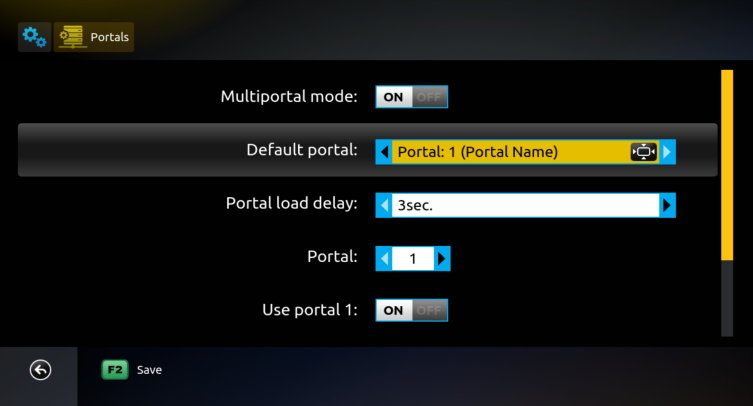
Appuyez sur la TOUCHE VERTE (F2 sur certaines télécommandes). Si vous n’avez pas de touche de couleur F2 ou verte sur votre télécommande, veuillez appuyer sur la touche RETOUR ou RETOUR (selon la télécommande et le modèle de téléviseur), puis appuyez sur OK / Centre pour confirmation.
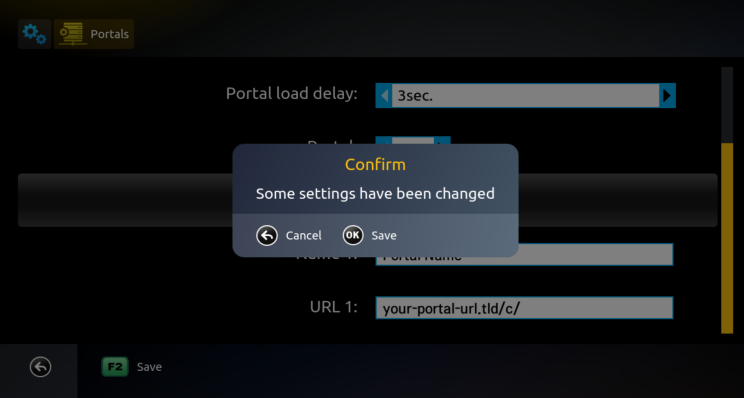
Revenez ensuite en arrière et sélectionnez Reboot Application.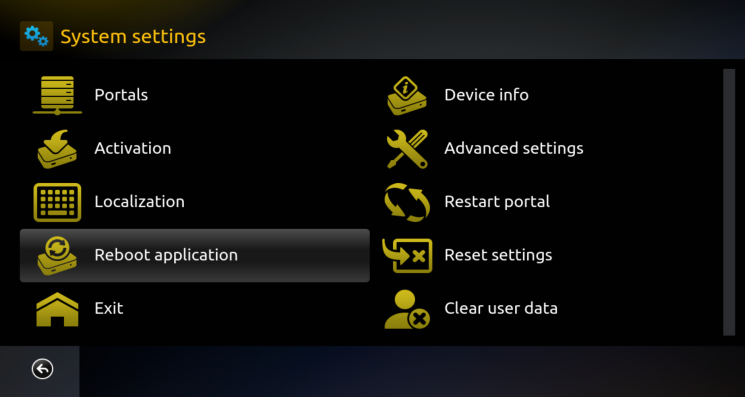
Je ne vois pas le menu des portails
Veuillez vérifier si votre application est revenue à la démo
(par exemple, en raison d’un paiement mensuel manqué, d’une réinitialisation matérielle du téléviseur, du changement de l’ID du logiciel, du changement du téléviseur, du changement de réseau / des routeurs / de l’emplacement du téléviseur, du changement de Région, etc.)
Si vous êtes payé mais que vous voyez toujours une démo limitée, veuillez lire ci-dessous.
Démarrez l’application, appuyez sur OK / Centre ou sur les touches fléchées lorsque vous voyez «Chargement du portail» et allez dans Paramètres.

Accédez ensuite aux informations sur l’appareil.
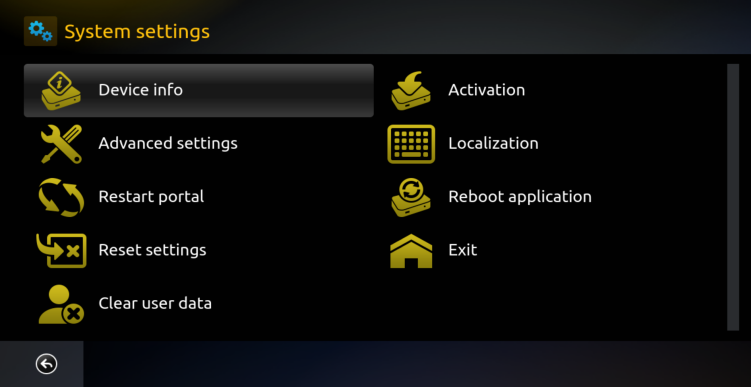
Dans l’abonnement, il sera indiqué Demo limitée.
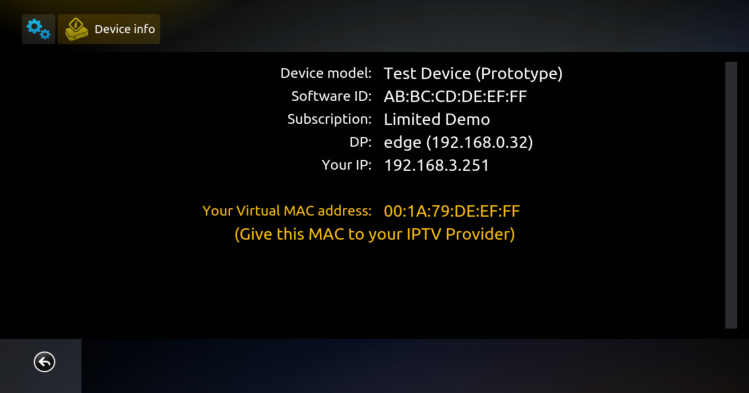
(Dans cet exemple, l’application n’est pas payée et elle est en démonstration, l’image est pour la démonstration – les informations affichées ici sont fausses)
Si vous êtes sûr que l’application est payée et que vous voyez toujours une démo limitée, veuillez lire ci-dessous.
Mon application est payante mais je vois toujours une démo limitée et le paiement est clair. Comment vérifier ceci:
Connectez-vous à votre compte. Et sélectionnez Essayer et acheter> Mes licences.
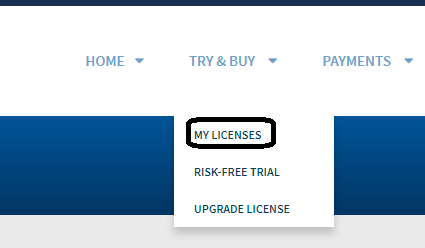
Vérifiez le statut – s’il est suspendu ou résilié (selon la région), il est fort probable que nous n’ayons pas reçu votre paiement à temps.
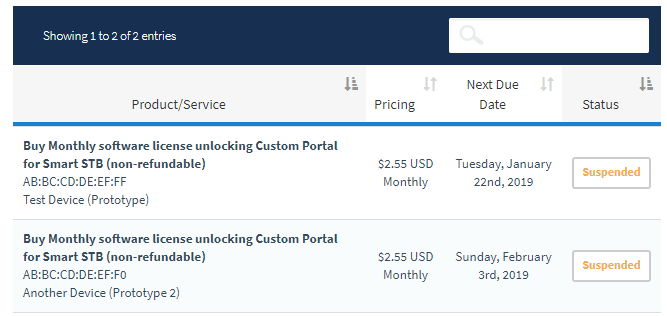
(Dans cette image, il est montré à quoi cela ressemblera si votre licence est suspendue, les informations sont à des fins de démonstration et c’est faux)
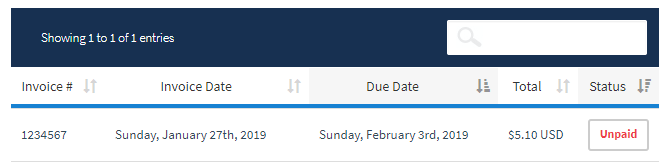
(Dans l’image, il est affiché à quoi ressemblera si vous avez une facture impayée – les informations sont à des fins de démonstration et c’est faux)
Comment résoudre ce problème:
Veuillez vous connecter à votre compte PayPal et annuler tous les paiements automatisés à notre société.
Ensuite, rendez-vous sur notre site Web et réinscrivez-vous, assurez-vous que vous utilisez Paypal Express comme mode de paiement.
Cela résoudra les problèmes de paiements retardés et / ou mal comptabilisés.
Dans le cas où certains paiements ont déjà été effectués pendant cette période – veuillez nous donner tous les identifiants de transaction pertinents (vous pouvez les trouver dans les e-mails de réception Paypal et dans les détails du paiement réel). Veuillez NE PAS télécharger d’images des ID de transaction, mais plutôt les coller en texte clair car les images et les images ne sont généralement pas claires.
Mon application affiche une démo limitée mais le paiement est effectué. Mon ID logiciel a-t-il changé? Comment vérifier:
Connectez-vous à votre compte. Et sélectionnez Essayer et acheter> Mes licences.
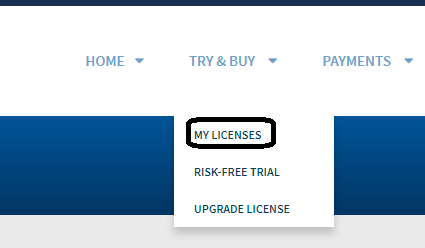
Vérifiez l’état – s’il est actif – veuillez noter l’ID du logiciel (dans cet exemple, il s’agit de AB: BC: CD: DE: EA: 01 ).
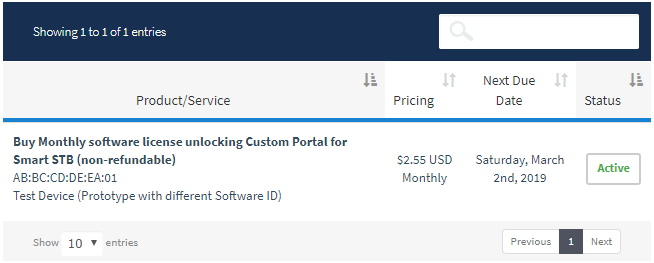
Démarrez l’application, appuyez sur OK / Centre ou sur les touches fléchées lorsque vous voyez «Chargement du portail» et allez dans Paramètres.

Accédez ensuite aux informations sur l’appareil.
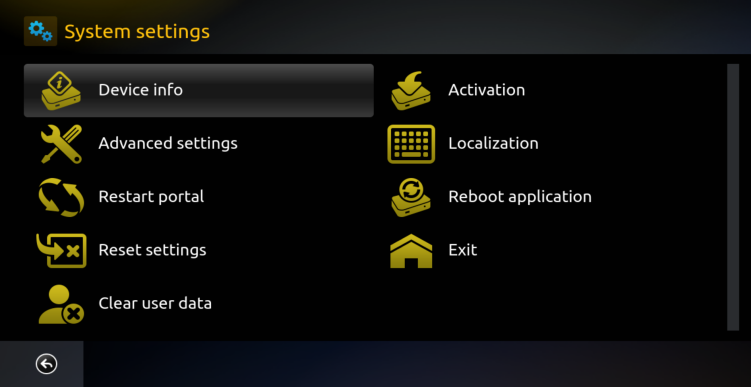
Dans l’abonnement, il sera indiqué Demo limitée. Notez les différents ID de logiciel (dans cet exemple: AB: BC: CD: DE: EF: FF )
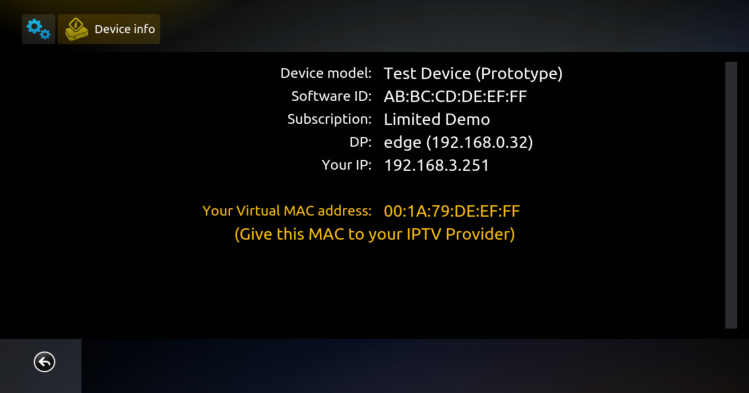
Comment changer l’ID du logiciel:
Revenez sur le site Web et cliquez / appuyez sur votre licence avec le mauvais / ancien ID de logiciel:
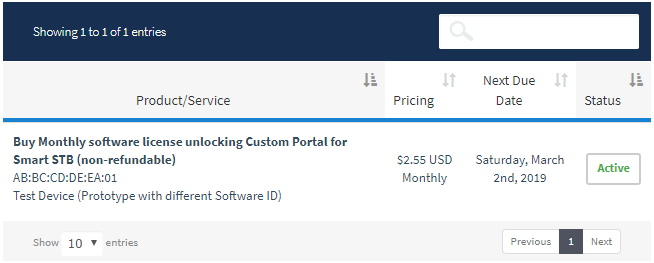
Allez dans la partie Gérer, généralement en bas (ou en bas à droite de la page) et cliquez sur le bouton Changer l’ID du logiciel (transfert de licence) .
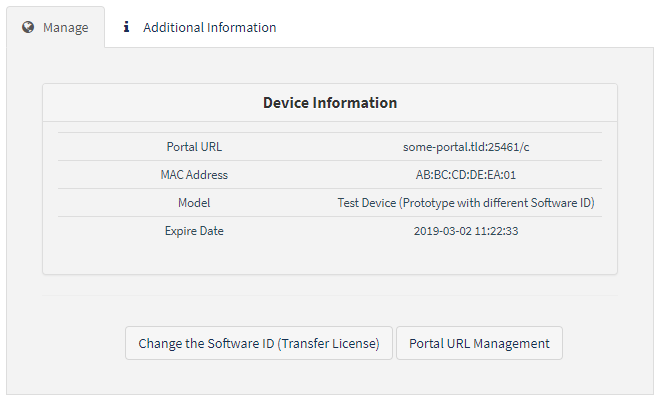
Ensuite, entrez votre nouvel identifiant de logiciel tel qu’affiché dans les informations sur l’appareil sur votre application TV.
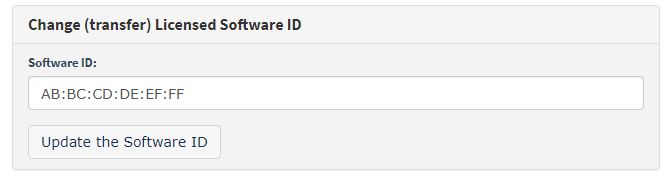



Laisser un commentaire
Vous devez vous connecter pour publier un commentaire.